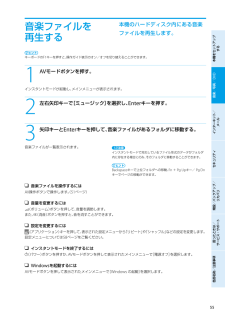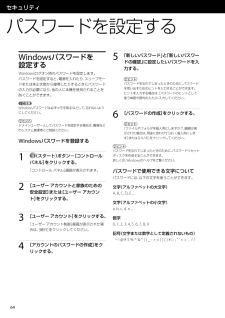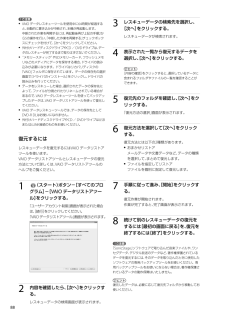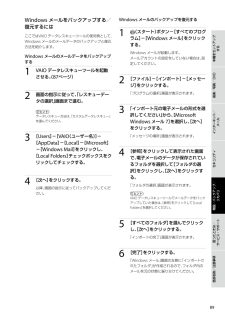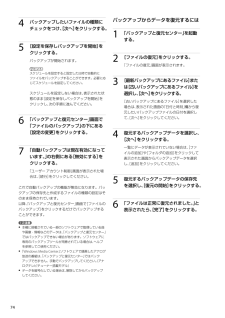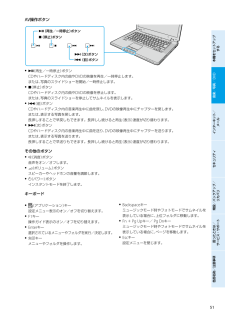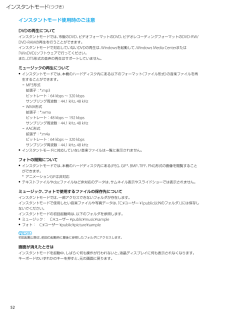Q&A
取扱説明書・マニュアル (文書検索対応分のみ)
"フォルダ"1 件の検索結果
"フォルダ"150 - 160 件目を表示
全般
質問者が納得シェル入れ替えを行っている方もいますが、ちょっと危険かと・・・。実は、私もその問題に悩まされたことがありますが、勝手に直ってしまっていました。今も原因不明で迷宮入りです。コントロールパネル→システムのメンテナンス→問題のレポートと解決策に載っている情報を、教えてくれませんか?それがヒントになるかと。それがない状態で、一応解決策も書いておきます。・Windows Live OneCareやWindows Live Messengerが 入っている場合、削除してみる・サウンドドライバを更新・シェル拡張されるよう...
5953日前view67
5VGN-CR_ 3-877-56-01 (1)55本機をセットアップ する音楽/写真/DVDインターネット/ メール増設/バックアップ/ リカバリ困ったときは/ サービス・サポート各部名称/注意事項セキュリティ55音 楽 フ ァ イ ル を 再 生 す る本機のハードディスク内にある音楽ファイルを再生します。ヒントキーボードのF1キーを押すと、操作ガイド表示のオン/オフを切り替えることができます。1 AVモードボタンを押す。インスタントモードが起動し、メインメニューが表示されます。2 左右矢印キーで[ミュージック]を選択し、Enterキーを押す。3 矢印キーとEnterキーを押して、音楽ファイルがあるフォルダに移動する。音楽ファイルが一 覧表示されます。! ご注意インスタントモードで対応しているファイル形式のデータがフォルダ内に存在する場合にのみ、そのフォルダに移動することができます。ヒントBackspaceキーで上位フォルダへの移動、Fn + Pg Upキー/ Pg Dnキーでページの移動ができます。 音楽ファイルを操作するにはAV操作ボタンで操作します。(51ページ) 音量を変更するには...
VGN-CR_ 3-877-56-01 (1)66写 真写 真 を 取 り 込 むデジタルスチルカメラの写真を取り込んで バイオで管理できます。1 USBコネクタにデジタルスチルカメラを接続するか、“メモリースティック”などのメモリーカードをスロットに入れる。Windowsが実行する動作を指定する画面が表示されます。ヒント デジタルスチルカメラやメモリカードなどのメディアをコンピュータに接続する方法については、お使いの機器やメディアの取扱説明書をご覧ください。 コンピュータの設定によっては、Windowsが実行する動作を指定する画面が表示されないことがあります。この場合は (スタート)ボタン-[すべてのプログラム]-[Windows フォト ギャラリー]をクリックして「Windows フォト ギャラリー」ソフトウェアを起動し、[ファイル]メニュー-[ギャラリーへのフォルダの追加]をクリックします。 「ギャラリーへのフォルダの追加」画面で取り込みたいメディアやカメラを選択して[OK]をクリックすると、画像とビデオの読み込みが開始されます。2 [画像の取り込み - Windows使用]をクリックす...
VGN-CR_ 3-877-56-01 (1)66セキュ リ ティパ ス ワ ー ド を 設 定 す るWindowsパ ス ワ ー ド を 設定 す るWindowsログオン時のパスワードを設定します。パスワードを設定すると、電源を入れたり、スリープモードまたは休止状態から復帰したりするときにパスワードの入力が必要になり、他の人に本機を使用されることを防ぐことができます。! ご注意Windowsパスワードは必ずメモを取るなどして、忘れないようにしてください。ヒントドメインユーザーとしてパスワードを設定する場合は、職場などのシステム管理者にご相談ください。Windowsパスワードを登録する1 (スタート)ボタン-[コントロール パネル]をクリックする。「コントロール パネル」画面が表示されます。 [ユーザー アカウントと家族のための安全設定]または[ユーザー アカウント]をクリックする。3 [ユーザー アカウント]をクリックする。「ユーザー アカウント制御」画面が表示された場合は、[続行]をクリックしてください。 [アカウントのパスワードの作成]をクリックする。5 「新しいパスワード」と「新しい...
VGN-CR_ 3-877-56-01 (1)8888! ご注意 VAIO データレスキューツールを使用中に64時間が経過すると、自動的に書き込みが中断され、本機が再起動します。 中断された作業を再開するには、再起動後再び上記の手順2から5の操作を行い、「中断した作業を再開する」チェックボックスにチェックを付けて、[次へ]をクリックしてください。 外付けハードディスクドライブやCD/DVDドライブは、データのレスキューが完了するまで取りはずさないでください。 “メモリースティック”やSDメモリーカード、フラッシュメモリなどのメディアにデータを保存する場合、ドライバの読み込みが必要になります。ドライバはリカバリディスクの「VAIO」フォルダに保存されています。データの保存先の選択画面で[ドライバのインストール]をクリックし、ドライバの読み込みを行ってください。 データをレスキューした場合、選択されたデータの保存先によって、ファイルが分割されたりリネームされている場合があるので、VAIO データレスキューツールを使ってバックアップしたデータは、VAIO データリストアツールを使って復元してください。...
88VGN-CR_ 3-877-56-01 (1)88本機をセットアップ する音楽/写真/DVDインターネット/ メール増設/バックアップ/ リカバリ困ったときは/ サービス・サポート各部名称/注意事項セキュリティWindows メールをバックアップする/復元するにはここではVAIO データレスキューツールの使用例として、Windows メールのメールデータのバックアップと復元方法を紹介します。Windows メールのメールデータをバックアップする1 VAIO データレスキューツールを起動させる。(87ページ) 画面の指示に従って、「レスキューデータの選択」画面まで進む。ヒントデータレスキュー方法は、「カスタムデータレスキュー」を選んでください。3 [Users]-[VAIO(ユーザー名)]-[AppData]-[Local]-[Microsoft]-[Windows Mail]をクリックし、[Local Folders]チェックボックスをクリックしてチェックする。 [次へ]をクリックする。以降、画面の指示に従ってバックアップしてください。Windows メールのバックアップを復元する1 (ス...
6VGN-CR_ 3-877-56-01 (1)77本機をセットアップ する音楽/写真/DVDインターネット/ メール増設/バックアップ/ リカバリ困ったときは/ サービス・サポート各部名称/注意事項セキュリティハードディスク(10ページ) 誤ってハードディスクを初期化してしまった。 ハードディスクの空き容量を知りたい。 ハードディスクから異音がする。 リカバリ領域の容量を知りたい。CD/DVD(110ページ) ディスクの読み込み・再生ができない、ドライブがディスクを認識しない。インスタントモード(111ページ) インスタントモードが起動しない。 CD/DVDの再生ができない、または再生時に画像や音がとぎれる。 ミュージックモードで一 覧表示しているときにフォルダに移動できない。 ミュージックモードでEnterキーを押しても、音楽データを選択/再生できない。 フォトモードでサムネイル表示しているときにフォルダに移動できない。 音楽データや写真データが一 覧に表示されない。 ミュージックモード/フォトモードでアクセスできないフォルダがある。 インスタントモード起動中、画面に...
VGN-CR_ 3-877-56-01 (1)5656写 真 を 見 る本機のハードディスク内に保存されている写真(フォト)を閲覧します。ヒントキーボードのF1キーを押すと、操作ガイド表示のオン/オフを切り替えることができます。1 AVモードボタンを押す。インスタントモードが起動し、メインメニューが表示されます。2 左右矢印キーで[フォト]を選択し、Enterキーを押す。3 矢印キーとEnterキーを押して、写真データがあるフォルダに移動する。写真データがサムネイル表示されます。! ご注意インスタントモードで対応しているファイル形式のデータがフォルダ内に存在する場合にのみ、そのフォルダに移動することができます。ヒントBackspaceキーで上位フォルダへの移動、Fn + Pg Upキー/ Pg Dnキーでページの移動ができます。 スライドショーを操作するにはAV操作ボタンで操作します。(51ページ) 設定を変更するには(アプリケーション)キーを押して、表示された設定メニューから「一 般設定」などの設定を変更します。設定メニューについては58ページをご覧ください。 インスタントモードを終了するには...
VGN-CR_ 3-877-56-01 (1)77 バックアップしたいファイルの種類にチェックをつけ、[次へ]をクリックする。5 [設定を保存しバックアップを開始]をクリックする。バックアップが開始されます。ヒントスケジュールを設定すると設定した日時で自動的にファイルをバックアップすることができます。必要に応じてスケジュールを設定してください。スケジュールを設定しない場合は、表示された状態のまま[設定を保存しバックアップを開始]をクリックし、次の手順に進んでください。6 「バックアップと復元センター」画面で「ファイルのバックアップ」の下にある[設定の変更]をクリックする。7 「自動バックアップは現在有効になっています。」の右側にある[無効にする]をクリックする。「ユーザー アカウント制御」画面が表示された場合は、[続行]をクリックしてください。これで自動バックアップの機能が無効になります。バックアップの保存先と作成するファイルの種類の設定はそのまま保持されています。以降、「バックアップと復元センター」画面で[ファイルのバックアップ]をクリックするだけでバックアップすることができます。! ご注意 ...
50VGN-CR_ 3-877-56-01 (1)51本機をセットアップ する音楽/写真/DVDインターネット/ メール増設/バックアップ/ リカバリ困ったときは/ サービス・サポート各部名称/注意事項セキュリティ51AV操作ボタン (再生/一 時停止)ボタン CDやハードディスク内の曲やDVDの映像を再生/一 時停止します。 または、写真のスライドショーを開始/一 時停止します。 (停止)ボタン CDやハードディスク内の曲やDVDの映像を停止します。 または、写真のスライドショーを停止してサムネイルを表示します。 (前)ボタン CDやハードディスク内の音楽再生中に曲を戻し、DVDの映像再生中にチャプターを戻します。 または、表示する写真を戻します。 長押しすることで早戻しもできます。長押しし続けると再生(表示)速度が切り替わります。 (次)ボタン CDやハードディスク内の音楽再生中に曲を送り、DVDの映像再生中にチャプターを送ります。 または、表示する写真を送ります。 長押しすることで早送りもできます。長押しし続けると再生(表示)速度が切り替わります。その他のボタン (消音)ボタ...
VGN-CR_ 3-877-56-01 (1)55インスタントモード使用時のご注意DVDの再生についてインスタントモードでは、市販のDVD、ビデオフォーマットのDVD、ビデオレコーディングフォーマットのDVD-RW/DVD-RAMの再生を行うことができます。インスタントモードで対応していないDVDの再生は、Windowsを起動して、Windows Media Centerまたは「WinDVD」ソフトウェアで行ってください。また、DTS形式の音声の再生はサポートしていません。ミュージックの再生について インスタントモードでは、本機のハードディスク内にある以下のフォーマット(ファイル形式)の音楽ファイルを再生することができます。 MP3形式 拡張子:*.mp3 ビットレート:64 kbps ~ 320 kbps サンプリング周波数:44.1 kHz、48 kHz WMA形式 拡張子:*.wma ビットレート:48 kbps ~ 192 kbps サンプリング周波数:44.1 kHz、48 kHz AAC形式 拡張子:*.m4a ビットレート:64 kbps ~ 320 kbps サンプリング周波数...
- 1